Wir erklären, wie Sie die Safari-Reader-Ansicht auf iPhone und iPad automatisch konfigurieren.
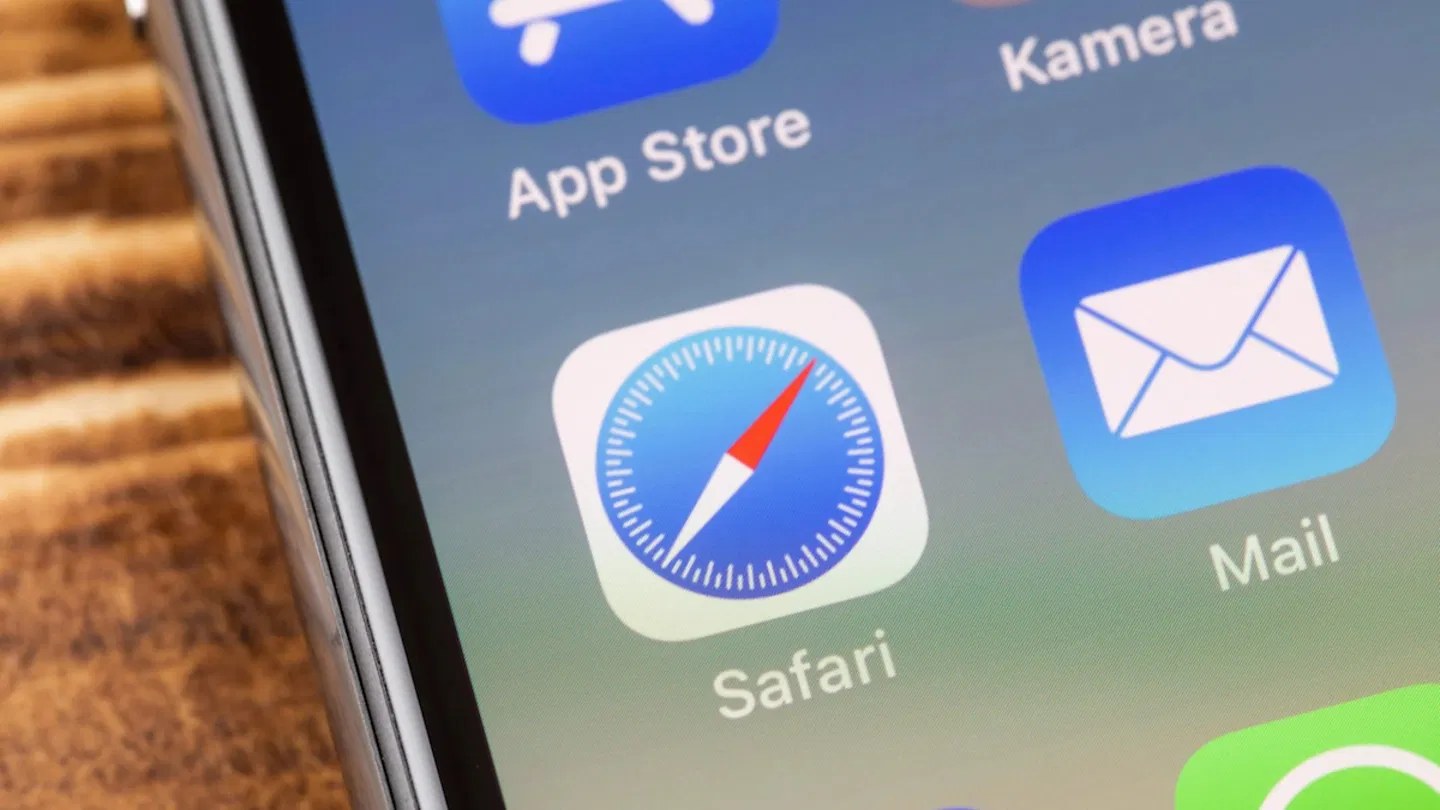
Die Webbrowser-Anwendung Safari bietet mehrere Tools, um die Flexibilität und Dynamik des Betriebssystems sowie die Prozessorleistung des iPhone und iPad voll auszunutzen. Es ist sogar möglichVerwenden Sie experimentelle Safari-Funktionenum neue Software zu genießen, die offiziell nicht auf Apple-Elektronikgeräten verfügbar ist.
Das Unternehmen aus Cupertinoführte mit iOS 16 viele neue Funktionen in Safari einund mit iPadOS 16. Aber schon vor den neuesten Software-Updates gab es Funktionen für iPhone und iPad, die beim Surfen im Internet äußerst nützlich waren. Wir sprechen über die Safari-Reader-Ansicht, und sie hat einen kleinen TrickAktivieren Sie den Safari-Reader automatischnur bei bestimmten Webseiten, die Sie auswählen.
Was ist Safari Reader?
Der Safari-Reader ist ein LeseansichtsmodusÜberarbeitet die Benutzeroberfläche des Webbrowsers komplett und stellt eine minimalistische, werbefreie Version darDies hilft Ihnen, sich auf das Lesen des Inhalts zu konzentrieren. Es ermöglicht Ihnen sogar, einige Elemente des Designs anzupassen.
Wenn Sie den Safari-Reader verwenden möchten, werden Sie erfreut sein zu erfahren, dass er auf iPhone, iPad und Mac verfügbar ist. Der Aktivierungsmodus ist so einfach wie das Drücken einer Taste, die sich auf dem befindetobere linke Ecke des Bildschirms(Befehl + Umschalt + R auf dem Mac) neben der URL-Leiste. Wenn Sie auf eine Website zugreifen und diese aktiviert ist, wird in der URL-Leiste neben dem Reader-Symbol der Text „Reader verfügbar“ angezeigt.
Darüber hinaus verfügt der Safari-Reader, wie bereits erwähnt, über Folgendeseine automatische Aktivierungsfunktionfür bestimmte Webseiten auf iPhone, iPad und Mac.
So aktivieren Sie den Safari Reader automatisch auf bestimmten Webseiten
Wenn Sie regelmäßig auf einer Webseite surfen und Ihre Lektüre mit dem Safari-Reader ergänzen möchten, können Sie diese spezielle Website erstellenerscheint immer im Lesemodus.
Befolgen Sie diese Schritte, um den Safari-Reader auf einigen Webseiten mit iPad und iPhone automatisch zu aktivieren:
- Öffnen Sie die AnwendungEinstellungenauf Ihrem iPhone und/oder auf Ihrem iPad.
- Gehen Sie dann zum AbschnittSafari.
- Als nächstes möchten Sie den Abschnitt betretenLektor.
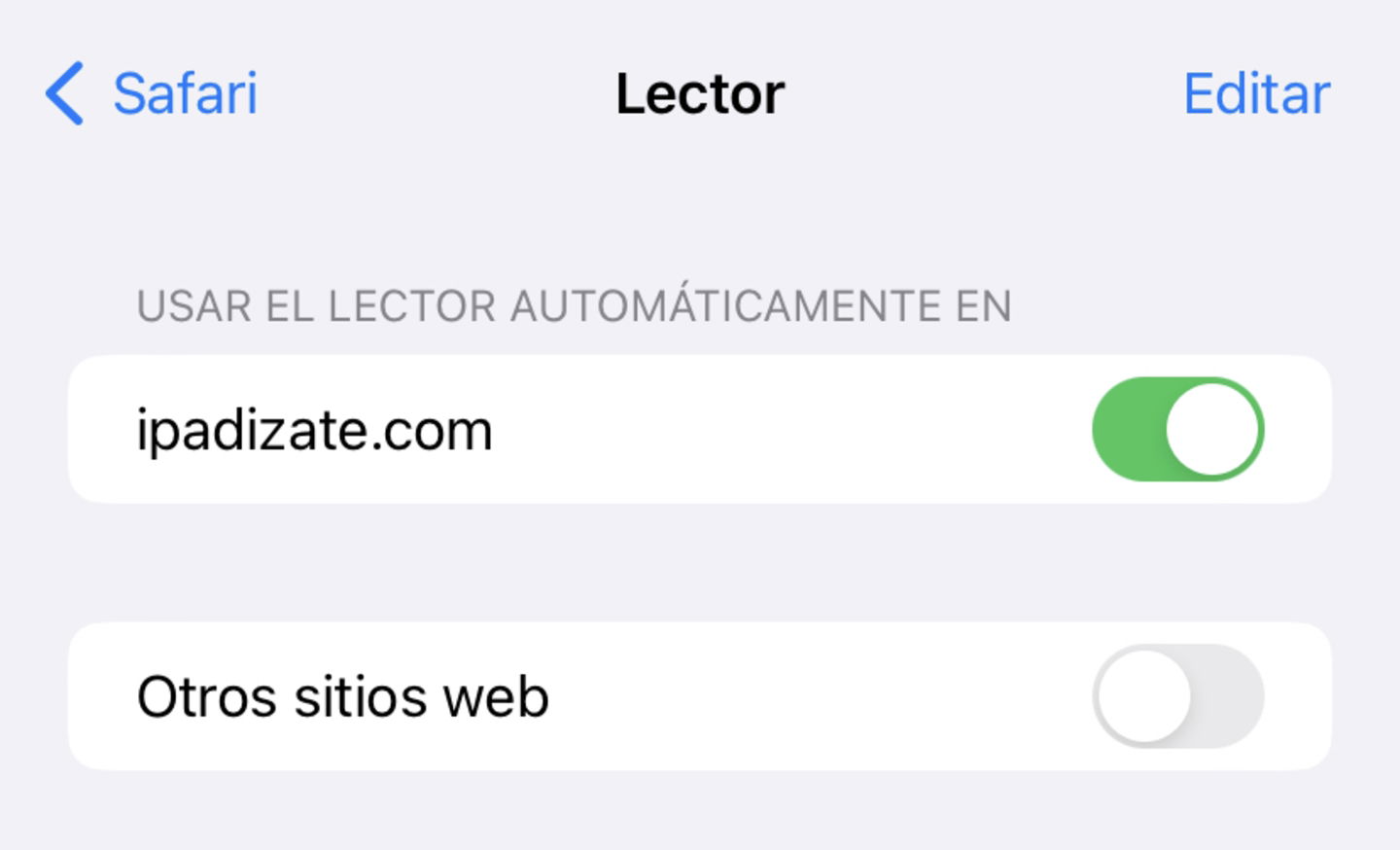
Safari Reader-Einstellungen auf einem iPhone
- Auf diesem Bildschirm sehen Sie eine Liste aller häufig besuchten Websites, die mit dem automatischen Reader von Safari kompatibel sind.
- Aktivieren Sie das Kontrollkästchen für die Webseite, die Sie immer mit dem Safari-Reader lesen möchten.
Von diesem Moment an wird der Safari-Reader bei jedem Besuch der von Ihnen mit Lesezeichen versehenen Websites automatisch aktiviert. Sie können diesen Lesemodus auch auf allen Seiten mit der Option „Andere Websites“ aktivieren.
Du kannst folgeniPadisiertInFacebook,WhatsApp,Twitter (X)konsultieren oder konsultierenunser Telegram-Kanalum über die neuesten Technologienachrichten auf dem Laufenden zu bleiben.
